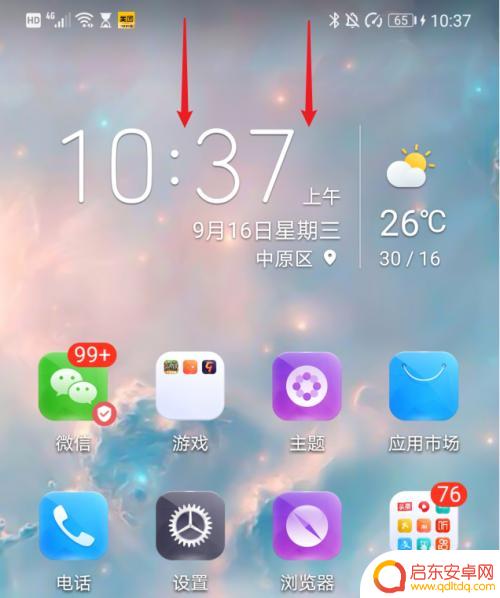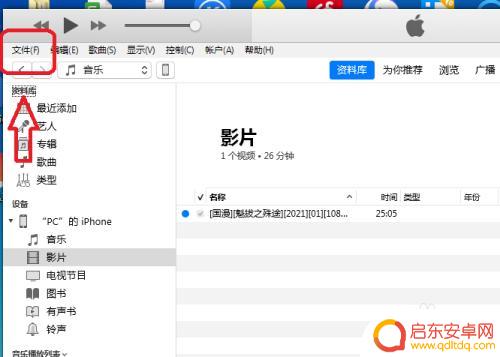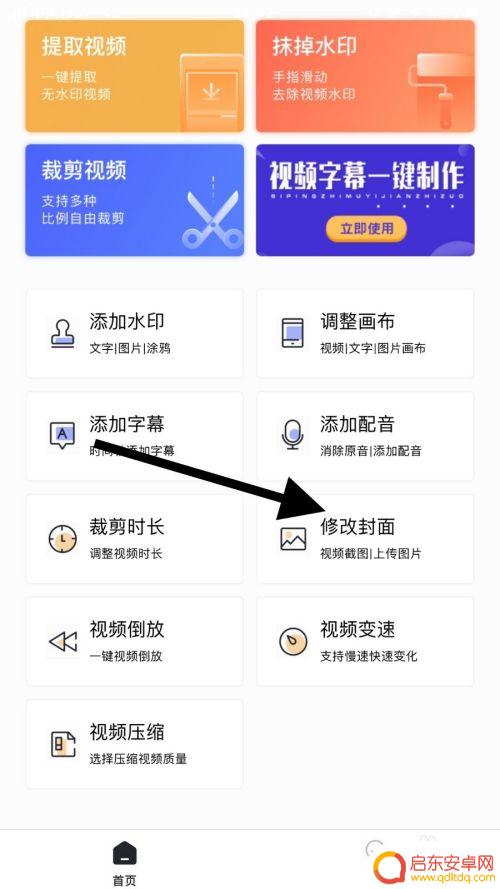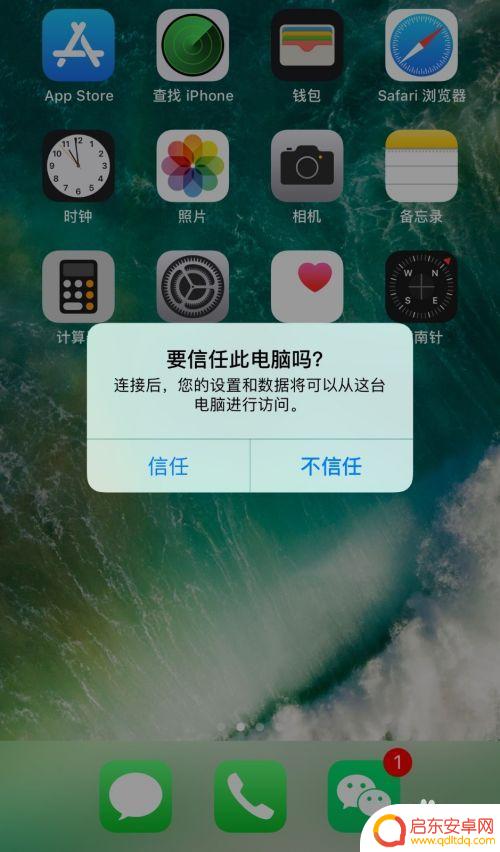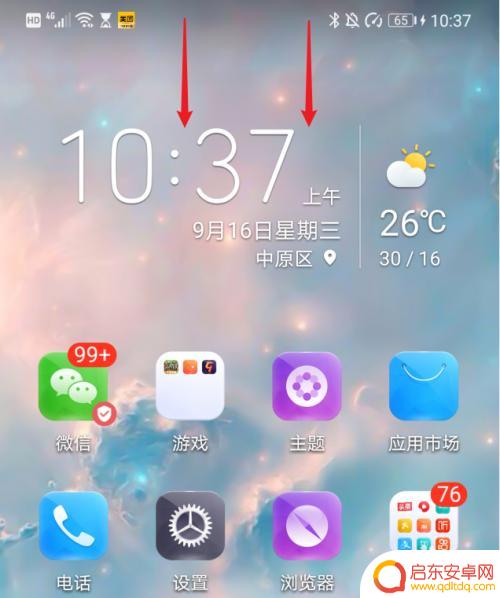苹果手机怎么拍手机里面的视频 iphone手机使用iTunes导出视频和图片到电脑方法
苹果手机是许多人喜爱的智能手机品牌之一,其中拍摄视频是其功能之一,如何将手机里面的视频和图片导出到电脑呢?使用iTunes是一个不错的选择。通过iTunes连接手机和电脑,可以轻松地将视频和图片传输到电脑中进行编辑或备份。接下来我们就来详细介绍一下如何使用iTunes导出苹果手机里面的视频和图片。
iphone手机使用iTunes导出视频和图片到电脑方法
具体步骤:
1. 使用usb数据线连接到电脑
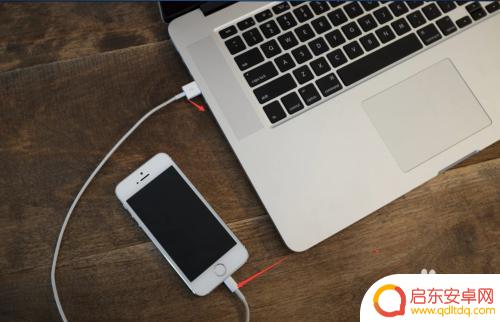
2. 手机会弹出如图所示的弹窗,点击【允许】。这样可以访问手机中的图片和视频数据。
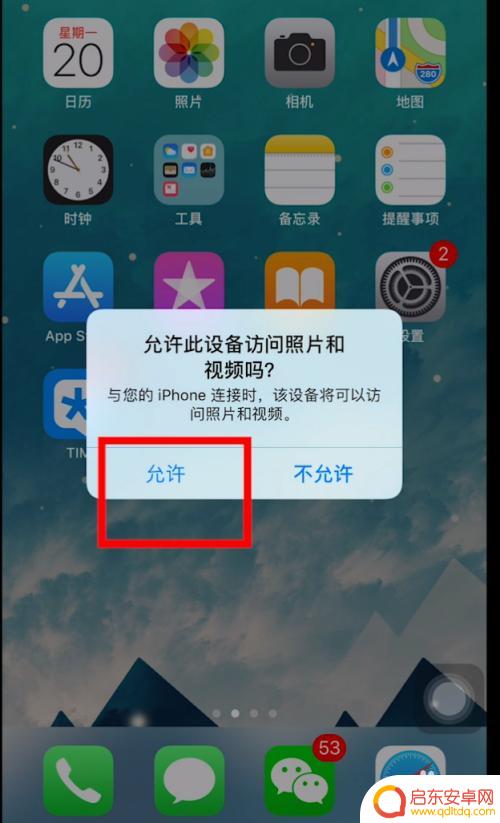
3. 打开电脑的【文件资源管理器】,找到【Apple iPhone】并进入
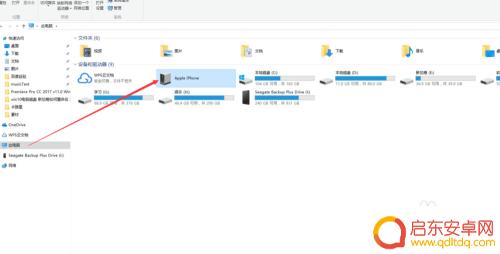
4. 找到自己的视频或者图片文件,点击鼠标右键菜单中选择【复制】。如图,再粘贴到电脑上即可。
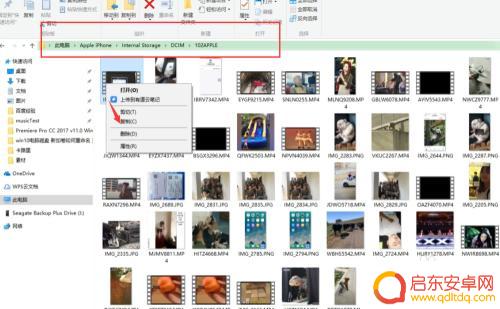

5. 第二种方法使用tim(精简版本的QQ)。打开该手机应用,点击【我的电脑】
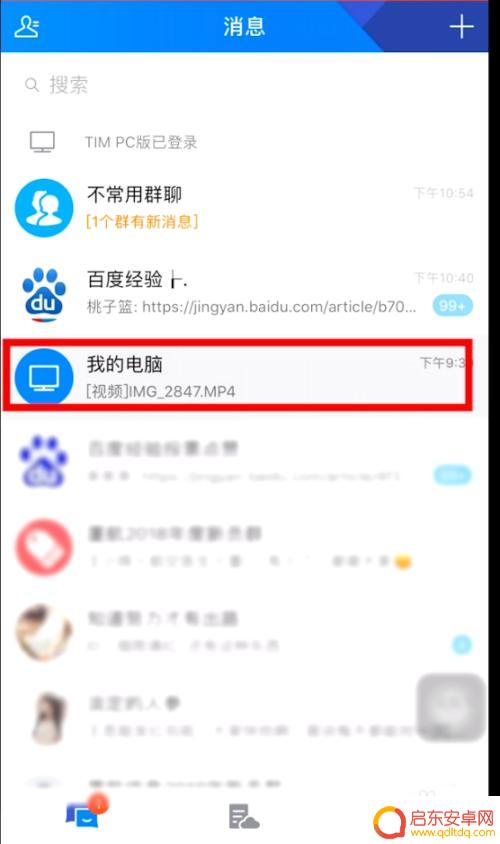
6. 点击左下角的【图片】->选择手机【视频或者图片】->【发送】,如图所示
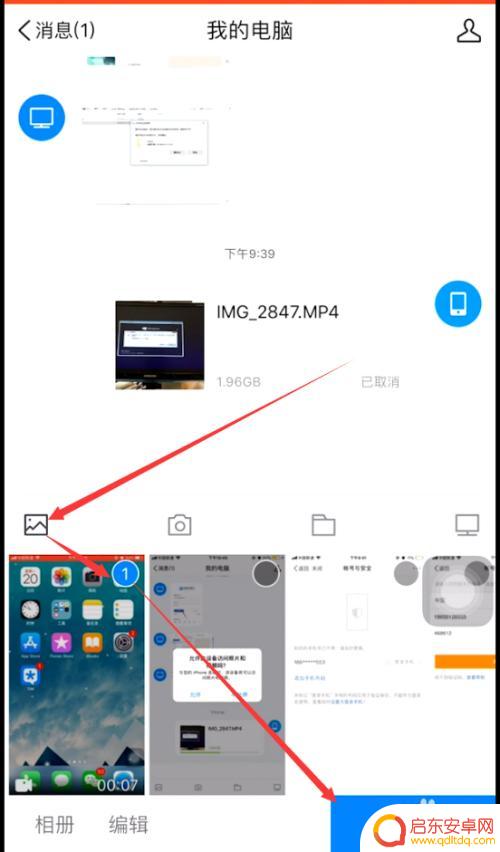
7. 打开电脑客户端,【我的iPhone】会接受步骤6发送的视频文件。点击【设置】->【打开文件夹】,就能找到传输文件的文件路径和位置。
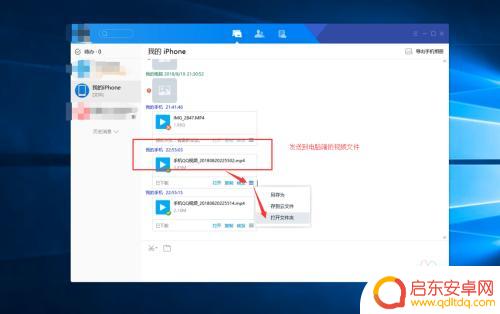
8.如果您觉得有用,记得在下方点击投票、点赞、关注、留言。小编会定期奉上更多的惊喜哦,您的支持才是小编继续努力的动力,么么哒。

以上是苹果手机拍摄手机内视频的全部内容,如果遇到这种问题,可以根据我的方法来解决,希望对大家有所帮助。
相关教程
-
华为手机里面的照片怎么传到华为电脑里 怎样将华为手机的照片和视频导入到电脑
在现如今的数字化时代,我们经常使用华为手机来拍摄和记录生活中的美好瞬间,随着照片和视频的不断增多,我们可能会遇到一个共同的问题:如何将华为手机里的照片和视频传输到我们的华为电脑...
-
苹果5s如何传视频到手机 iPhone手机使用iTunes上传视频方法
苹果5s如何传视频到手机iPhone手机使用iTunes上传视频方法?苹果5s作为一款经典的手机产品,在使用过程中,很多用户都会遇到需要将视频传输到手机的情况,而iPhone手...
-
手机视频换封面 修改手机里视频的封面图片
随着手机摄影技术的不断进步,手机已成为我们生活中不可或缺的一部分,在日常使用手机拍摄视频的过程中,我们常常会遇到一个问题:如何给手机里的视频更换封面图片?封面图...
-
如何把苹果手机里的视频和照片导入电脑 电脑视频如何传到苹果手机上
在日常生活中,我们经常会拍摄各种视频和照片保存在手机里,而有时候我们也需要将这些珍贵的回忆导入到电脑中保存或编辑,苹果手机作为一款备受喜爱的智能手机,拥有高清画质和稳定性能,让...
-
苹果手机如何导照片 iPhone手机导出照片和视频的简单方法
苹果手机是目前市场上备受欢迎的智能手机之一,其中iPhone系列更是备受追捧,在日常使用中我们经常会拍摄大量照片和视频,但随着存储空间的不断增加,如何更方便地导出这些照片和视频...
-
华为手机如何将图片传到电脑 怎么将华为手机中的照片和视频导入到电脑中
随着华为手机的普及和功能的不断升级,许多用户都面临着一个共同的问题:如何将手机中的照片和视频传输到电脑上?传统的数据线连接方式并不总是方便和高效的选择,幸运的是华为手机提供了多...
-
手机access怎么使用 手机怎么使用access
随着科技的不断发展,手机已经成为我们日常生活中必不可少的一部分,而手机access作为一种便捷的工具,更是受到了越来越多人的青睐。手机access怎么使用呢?如何让我们的手机更...
-
手机如何接上蓝牙耳机 蓝牙耳机与手机配对步骤
随着技术的不断升级,蓝牙耳机已经成为了我们生活中不可或缺的配件之一,对于初次使用蓝牙耳机的人来说,如何将蓝牙耳机与手机配对成了一个让人头疼的问题。事实上只要按照简单的步骤进行操...
-
华为手机小灯泡怎么关闭 华为手机桌面滑动时的灯泡怎么关掉
华为手机的小灯泡功能是一项非常实用的功能,它可以在我们使用手机时提供方便,在一些场景下,比如我们在晚上使用手机时,小灯泡可能会对我们的视觉造成一定的干扰。如何关闭华为手机的小灯...
-
苹果手机微信按住怎么设置 苹果手机微信语音话没说完就发出怎么办
在使用苹果手机微信时,有时候我们可能会遇到一些问题,比如在语音聊天时话没说完就不小心发出去了,这时候该怎么办呢?苹果手机微信提供了很方便的设置功能,可以帮助我们解决这个问题,下...